win10更换用户名称 Win10账户名称如何更改
更新时间:2024-08-11 09:46:09作者:yang
Win10作为目前最流行的操作系统之一,用户可以通过更改用户名称来个性化自己的账户,无论是因为个人喜好或者其他原因,更换Win10账户名称是一种简单而有效的方式。而且在Win10系统中,更改账户名称也非常简单,只需要几个简单的步骤就可以完成。在这篇文章中我们将教你如何更改Win10账户名称,让你的电脑账户更符合你的个性化需求。
具体方法:
1.更改账户的名称,最主要的就是选择对更改的位置。很多win10专业版用户在个人账户中心是无法更改账户名称的
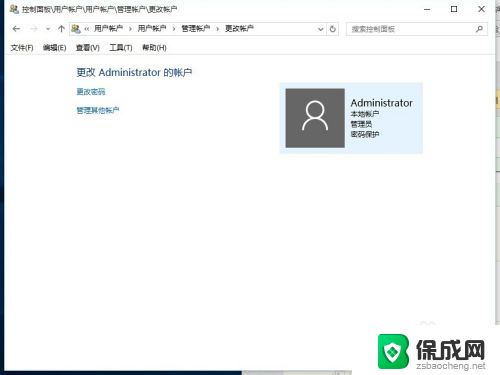
2.我们首先在左下角的开始处,点击鼠标右键(不是左键)。找到“计算机管理”并点击打开我们电脑的“计算机管理”。
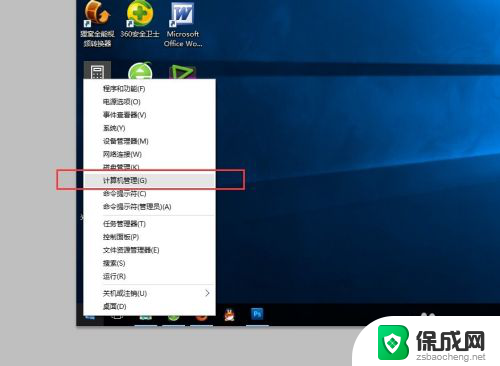
3.在左侧依次找到:“本地用户和组”以及下面的“用户”,点击“用户”之后。我们可以在右侧看到我们电脑的常用用户。
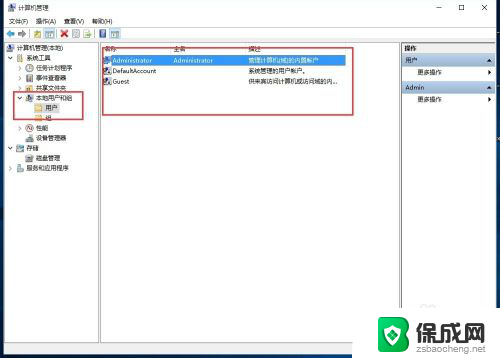
4.右键点击Administrator,在下拉菜单中选择“重命名”
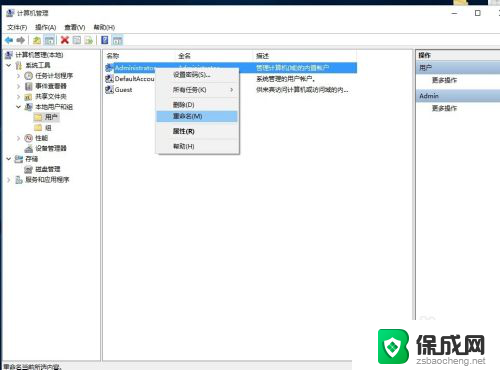
5.重命名之后,就会显示我们的新的用户名。
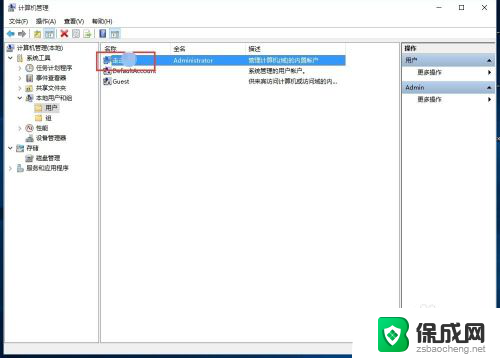
6.重新命名之后的电脑账户名字就会更改成新的名字了,在电脑启动的时候,账户名称也会随之修改的。
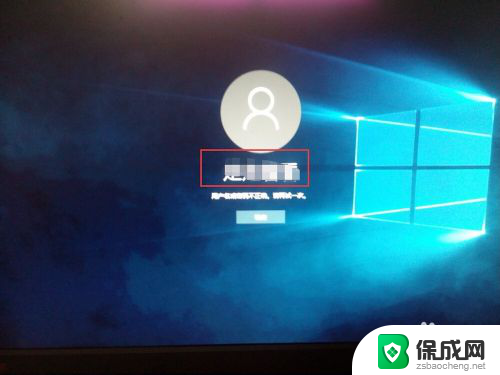
以上就是win10更换用户名称的全部内容,如果你遇到了这种情况,可以尝试按照以上方法解决,希望对大家有所帮助。
win10更换用户名称 Win10账户名称如何更改相关教程
-
 win10如何更改本地用户名 Win10怎样更改本地用户的账户名称
win10如何更改本地用户名 Win10怎样更改本地用户的账户名称2024-01-01
-
 win10为啥更改不了账户名 win10无法更改账户名称解决方法
win10为啥更改不了账户名 win10无法更改账户名称解决方法2023-11-15
-
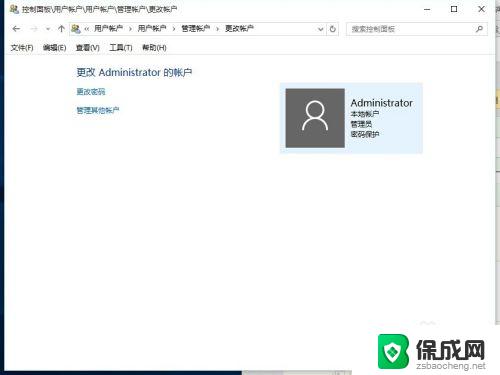 win10如何改账户名 win10如何更改账户名称
win10如何改账户名 win10如何更改账户名称2023-09-20
-
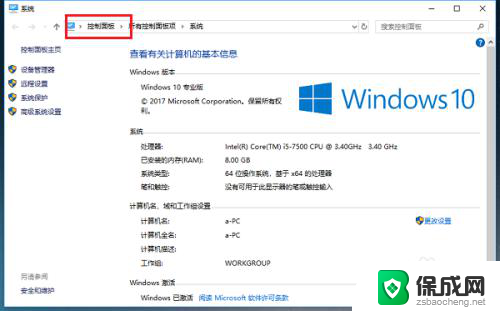 windows修改账户名称 如何在Win10系统中更改用户名
windows修改账户名称 如何在Win10系统中更改用户名2024-01-20
-
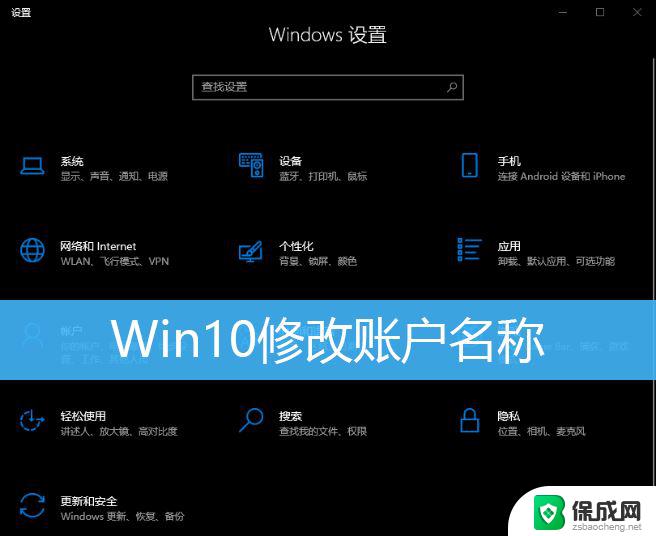 更改账户名字 win10 Win10账户名称修改教程
更改账户名字 win10 Win10账户名称修改教程2024-12-20
-
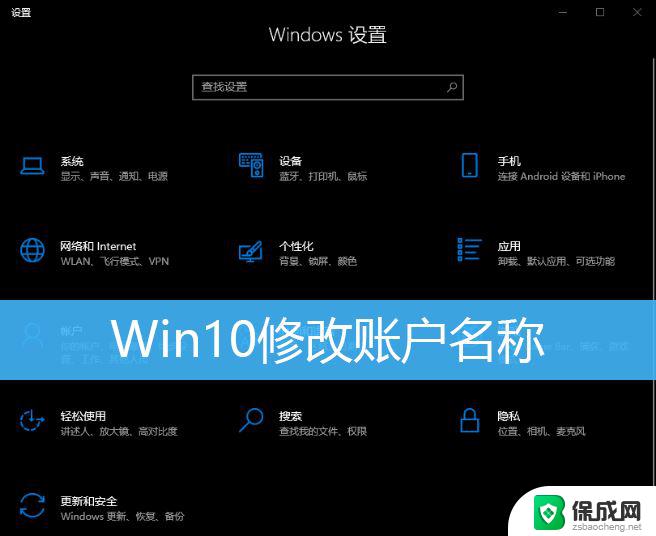 如何更改电脑win10名称 Win10账户名称修改方法
如何更改电脑win10名称 Win10账户名称修改方法2024-09-25
- win10账号名称怎么改 Win10怎样更改账户名称
- window改用户名 Windows10如何更改账户名称
- windows本地账户怎么改名字 Win10怎么更改账户名称
- win10如何设置账户名称 win10中怎么修改账户名称
- 如何关闭onedrive开机启动 Win10如何关闭OneDrive开机自启动
- 电脑音响可以连蓝牙吗 win10 台式电脑如何设置蓝牙音箱
- win10删除输入法语言 windows 10 系统删除输入法的步骤
- 任务管理器 黑屏 Win10任务管理器结束任务后黑屏解决方法
- 磁盘加锁怎么解除 Windows10系统磁盘加密解密设置方法
- 如何调电脑屏幕亮度win10 电脑屏幕亮度调整步骤
win10系统教程推荐
- 1 磁盘加锁怎么解除 Windows10系统磁盘加密解密设置方法
- 2 扬声器在哪打开 Windows10怎么检测扬声器问题
- 3 windows10u盘启动设置 win10电脑设置U盘启动方法
- 4 游戏系统老电脑兼容性 win10老游戏兼容性设置方法
- 5 怎么通过ip地址访问共享文件夹 win10共享文件夹访问速度慢怎么办
- 6 win10自带杀毒软件如何打开 win10自带杀毒软件如何使用
- 7 闹钟怎么设置音乐铃声 win10电脑更换闹钟铃声方法
- 8 window10屏幕保护怎么设置 电脑屏幕屏保设置方法
- 9 win10打印背景颜色和图像 win10打印网页时怎样设置背景颜色和图像
- 10 win10怎么调成护眼模式 win10护眼模式颜色设置